我們在CAD軟件中,繪制的CAD圖紙中,會有大量的圖紙信息,為了可以讓人看清楚圖紙,我們會在圖紙中標注一些CAD數據信息在上面,但是還有一些信息,我們無法標注在圖紙上,當我們想要了解這些信息的時候,可以使用CAD特性功能來查看。
CAD特性功能的使用:
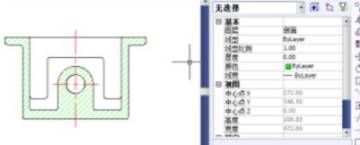
一、【特性】選項板
通過【特性】選項板,我們可以查詢、修改對象或對象集的所有特性。
啟動【特性】選項板的方式有以下幾種。
1.快捷鍵:Ctrl+1 組合鍵。
2.命令行:輸入【PROPERTIES/PR/MO】命令。
3.菜單欄:選擇【工具】--【選項板】--【特性】菜單命令。
4.功能欄:單擊我們工具欄中【特性】的按鈕
我們看看操作如何使用【特性】選項板修改線寬
1.單擊我們菜單欄中【打開】按鈕,打開我們的素材文件,
2.然后我們選中零件的輪廓線條,準備進行對其的線寬修改,參考下圖
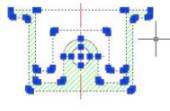
在命令行中輸入【PROPERTIES】命令,打開我們的【特性】選項板。

4.我們在常規的選項卡中,修改【線寬】為0.3mm,參考下圖。

5.這時我們的零件線型寬度已經被我們改變,圖形的效果參考下圖。
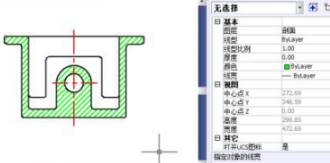
技巧點撥
單擊選項板右上角的各工具按鈕,可以選擇多個對象或者創建符合條件的選擇集,一般我們統一修改選擇集的特性。
如何快捷進行特性命令
我們的狀態欄中有個【特性】的快捷按鈕,單擊后,我們在選擇圖形,系統就可以自動的彈出【屬性】面板,如下圖所示,我們就可以快速的了解和修改圖形的顏色、圖層、線型、長度等屬性。

以上就是在CAD軟件中,當我們想要知道圖紙上沒有標注的圖形的相關信息,我們可以使用CAD特性對話框來查看相關的信息。。今天就介紹這么多了。安裝浩辰CAD軟件試試吧。更多CAD教程技巧,可關注浩辰CAD官網進行查看。
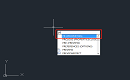
2022-01-04
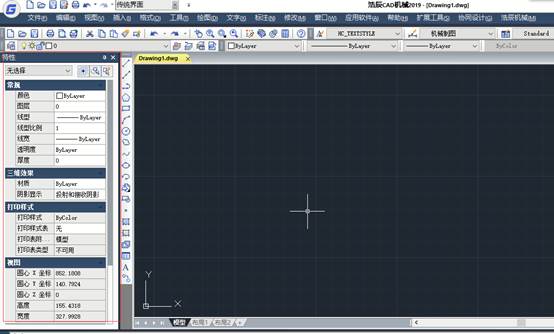
2019-09-19
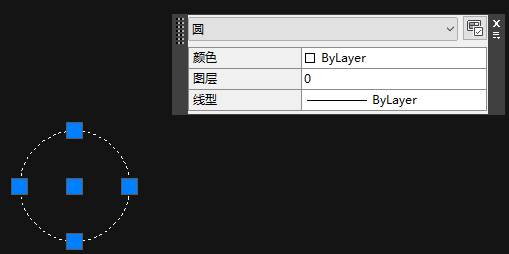
2019-09-11
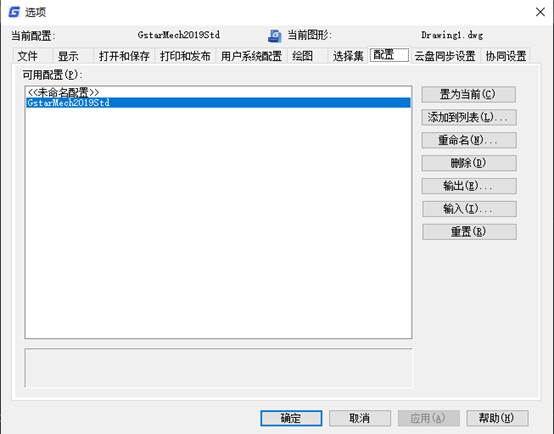
2019-06-19
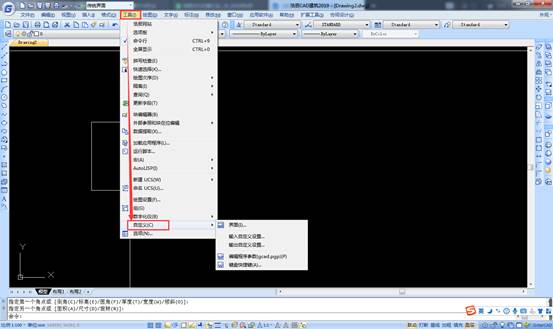
2019-06-14
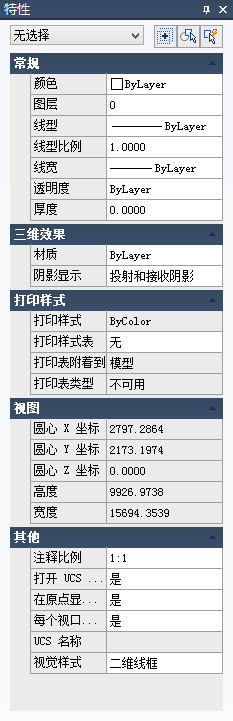
2019-06-13
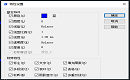
2022-02-28
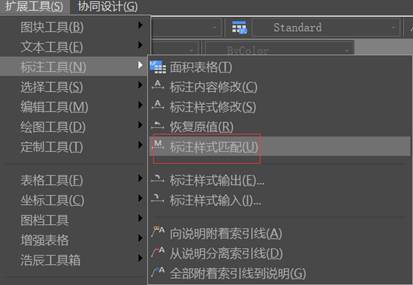
2020-08-20
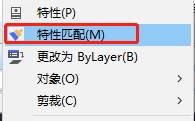
2020-06-11
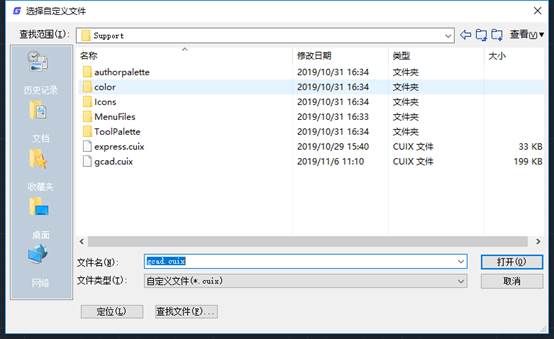
2019-11-11
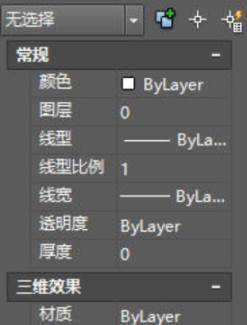
2019-08-29
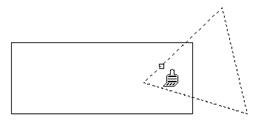
2019-08-09
